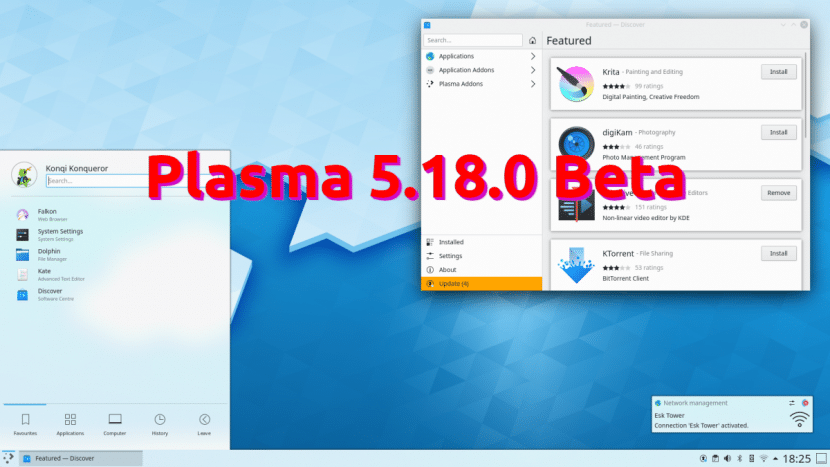
Plasma a réussi à être à lui seul l'un des environnements graphiques que la communauté Linux apprécie le plus. Après un temps où il y avait des bugs très ennuyeux, c'est maintenant un environnement rapide, stable et beau, tant d'entre nous finissent par installer une distribution qui l'utilise par défaut. La prochaine grande version sera un Plasma 5.18.0 qui sortira le 11 février, mais vous pouvez déjà tester si nous installons la version bêta.
Avant de continuer, nous devons nous rappeler que ce que nous allons installer est un logiciel bêta. Cela signifie que nous devons supposer que nous allons connaître des échecs, donc le meilleur pourrait être tester la nouvelle version sur une machine virtuelle comme VirtualBox ou boîtes GNOME. Ci-dessous, vous avez expliqué comment installer Plasma 5.18.0 Beta et les nouveautés qui arriveront avec la nouvelle version de l'environnement graphique.
Points forts du plasma 5.18.0
Comme nous le lisons dans le note de version, Plasma 5.18.0 arrivera avec ces points forts:
- Prise en charge des Emojis à partir d'un nouveau sélecteur.
- Nouveau mode d'édition de widget global.
- Amélioration du système tactile.
- Prise en charge des applications GTK qui utilisent des couleurs spécifiques.
- Nouvelle icône dans la barre d'état système pour contrôler la couleur nocturne.
- Améliorations du système de notification.
- Améliorations des préférences système.
- Plus Découvrez les améliorations.
- De nombreuses autres améliorations devraient être publiées sur une nouvelle liste officielle à la mi-février.
Comment installer ceci et d'autres versions bêta de plasma
La communauté KDE avertit qu'il s'agit d'une version bêta et pourrait présenter des problèmes, mais si vous souhaitez l'installer maintenant, vous devez procéder comme suit.
- Nous écrivons ceci dans le terminal:
sudo add-apt-repository ppa:kubuntu-ppa/beta && sudo apt update && sudo apt full-upgrade -y
- Nous redémarrons l'équipement. Si nous ne pouvons pas, nous écrivons ce qui suit dans le terminal:
systemctl reboot
IMPORTANT: en cas de problème, le référentiel devra être supprimé (avec ppa-purge) pour inverser les changements et rétrograder. Cela en vaudra également la peine si nous allons passer à Focal Fossa sans faire l'installation à partir de zéro. Si vous l'essayez, n'hésitez pas à laisser vos expériences dans les commentaires.